Ako možno viete bežným spôsobom spustiť program pri štarte Windows, je umiestniť odkaz na jeho súbor .exe do spúšťacieho priečinka systému Windows. Niektorí používatelia sa však sťažujú, že táto metóda funguje v systéme Windows 10 a spúšťací program sa nespúšťa.
V tomto návode nájdete pokyny, ako vyriešiť nasledujúci problém v systéme Windows 10: Programy pri spustení nie sú spustené.
- Súvisiaci článok:Ako pridať program pri spustení systému Windows 10.
Ako opraviť: Spúšťacie programy nie sú spustené v systéme Windows 10.
Krok 1. Nájdite a skopírujte cestu k programu, ktorý chcete spustiť pri spustení.
1. Vytvorte skratku programu, ktorý chcete spustiť pri spustení na pracovnej ploche (ak ste tak ešte neurobili).
2.Kliknite pravým tlačidlom myši na skratke programu a vyberte Vlastnosti.
3. Zlatý klinec a Kopírovať (CTRL + C) cieľovú cestu.
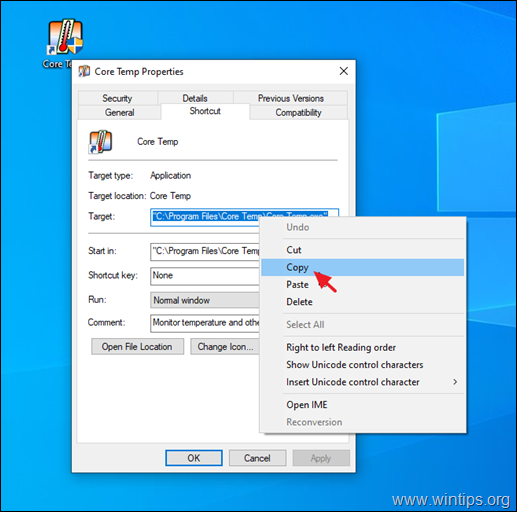
Krok 2. Pridajte program pri spustení systému Windows pomocou databázy Registry.
1. Otvorené Editor databázy Registry. Urobiť to:
1. Súčasne stlačte tlačidlo Vyhrať
+ R kláves na otvorenie príkazového poľa spustenia.
2. Typ regedit a stlačte Zadajte otvorte Editor databázy Registry.

2. V databáze Registry prejdite do nasledujúceho umiestnenia:
HKEY_LOCAL_MACHINE\SOFTWARE\WOW6432Node\Microsoft\Windows\CurrentVersion\Run
3. Na pravej table kliknite pravým tlačidlom myši na prázdne miesto a vyberte Nový > Hodnota reťazca.
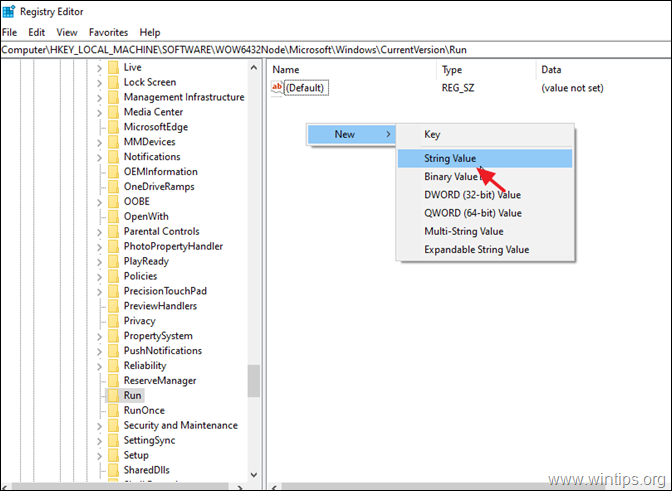
4. Novú hodnotu pomenujte názvom programu, ktorý chcete spustiť. (napr. ak chcete spustiť Teplota jadra pomocný program, pri spustení systému (ako v tomto príklade) napíšte „CoreTemp“.)
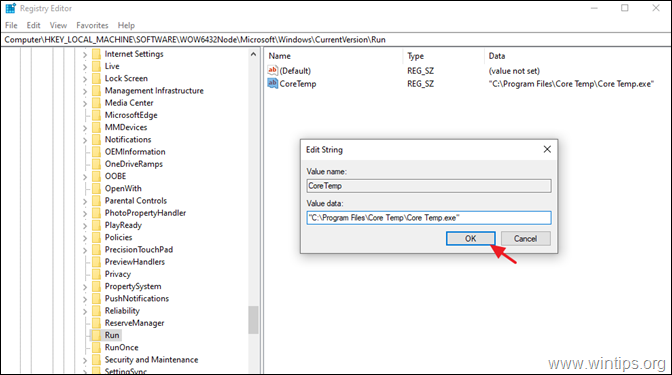
6.Zavrieť Editor databázy Registry a pokračujte krokom 3.
Krok 3 VYPNITE Kontrolu používateľských kont. *
* Poznámka: Tento krok je potrebný, ak sa chcete vyhnúť odpovedi „ÁNO“ na varovnú správu UAC pri každom spustení systému. **
** POZOR: Z bezpečnostných dôvodov sa neodporúča zakázať UAC. Nižšie uvedené kroky teda aplikujte na vlastné riziko, príp pridajte požadovanú aplikáciu pri spustení pomocou metódy Plánovača úloh.
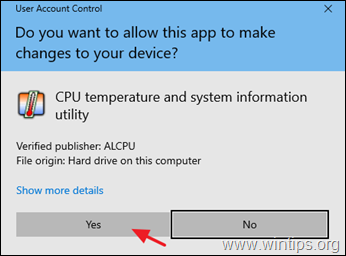
Ak chcete vypnúť varovanie UAC:
1. Prejdite do systému Windows Ovládací panel a otvorte Používateľské účty.
2. Kliknite Zmeňte nastavenia kontroly používateľských kont.
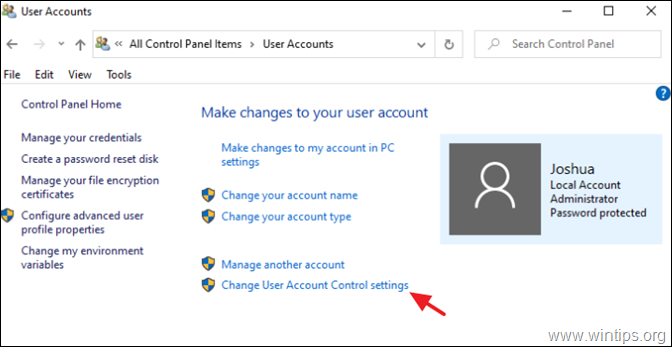
3. Potiahnite posúvač na Nikdy neoznamovať a kliknite OK Potom kliknite OK znova na bezpečnostné varovanie.
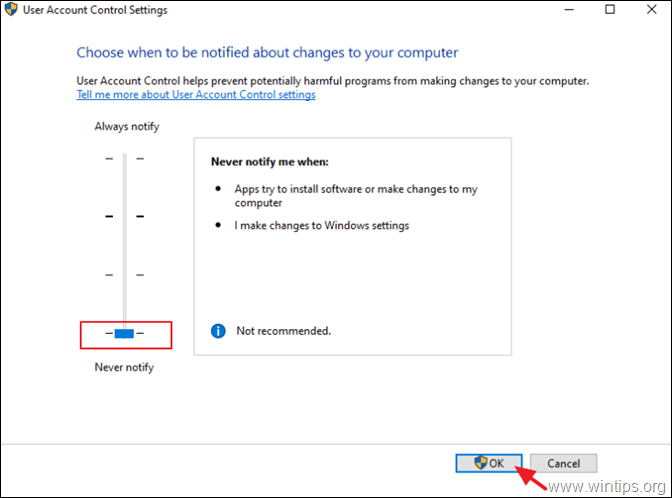
4. Reštart váš počítač, aby ste použili zmeny.
To je všetko! Dajte mi vedieť, či vám táto príručka pomohla, a zanechajte komentár o svojej skúsenosti. Prosím, lajkujte a zdieľajte tento návod, aby ste pomohli ostatným.